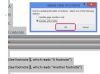Pildi krediit: Jupiterimages/Pixland/Getty Images
Forms Data Format fail ehk FDF on ainult andmetega fail, mis ekstraheeritakse PDF-vormingust. Need ainult andmefailid kasutavad palju vähem ruumi kui algne PDF-fail. Adobe Acrobati abil saab FDF-i hiljem importida teise PDF-faili või mõne muu rakendusega loodud faili (nt arvutustabelisse) ja pärast importimist PDF-failina salvestada.
Importige FDF vormidesse
Samm 1
Avage PDF-vorm, kus soovite lugeda teile FDF-vormingus saadetud andmeid, näiteks individuaalse taotlusvormi vastuseid. Teie PDF-i vormiväljade nimed peavad ühtima algvormi väljade nimedega.
Päeva video
2. samm
PDF-i andmete kustutamiseks valige menüüst Vormid "Kustuta vormid". Imporditud andmed kirjutavad üle teie vormile varem paigutatud teabe, kuid kui imporditud andmed sisaldavad tühje vormivälju, ei puhastata neid välju algandmetest.
3. samm
Valige menüü Vormid alt "Vormiandmete haldamine" "Impordi andmed". Valige dialoogiboksis "Vormiandmeid sisaldava faili valimine" rippmenüüst "File of Type" FDF-vorming. Otsige üles fail, mida soovite importida, ja klõpsake nuppu "Vali". Uued andmed täidavad teie olemasoleva PDF-vormi väljad.
Ühendage FDF-i andmed
Samm 1
Valige Acrobati menüüst Vormid/Vormiandmete haldamine "Ühenda andmefailid arvutustabelisse".
2. samm
Klõpsake dialoogiboksis "Andmete eksportimine mitmest vormist" nuppu "Lisa failid" ja valige failitüübi suvandiks FDF.
3. samm
Otsige üles üksikud vormifailid, millest soovite andmed liita, ja klõpsake nuppu "Vali".
4. samm
Klõpsake "Ekspordi" ja valige arvutustabeli jaoks kaust ja failinimi ning klõpsake "Salvesta".
5. samm
Arvutustabeli faili avamiseks klõpsake dialoogiboksis "Ekspordi edenemine" nuppu "Kuva faili kohe". Levitamiseks salvestage või eksportige uus arvutustabeli fail PDF-vormingus.
Näpunäide
Kui kasutate vormi vastuste kogumiseks Acrobati PDF-portfelli vastusefaili, peate FDF-i andmete arvutustabelisse eksportimiseks kasutama ainult vasakpoolsel navigeerimispaneelil olevat nuppu „Ekspordi andmed”.